- File Extension RIGID_MODEL
- Dateiendung RIGID_MODEL
- Extensión De Archivo RIGID_MODEL
- Rozszerzenie Pliku RIGID_MODEL
- Estensione RIGID_MODEL
- RIGID_MODEL拡張子
- Extension De Fichier RIGID_MODEL
- RIGID_MODEL Filformat
- Filendelsen RIGID_MODEL
- Fil RIGID_MODEL
- Расширение файла RIGID_MODEL
- Bestandsextensie RIGID_MODEL
- Extensão Do Arquivo RIGID_MODEL
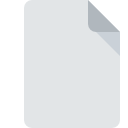
Dateiendung RIGID_MODEL
Empire: Total War Model Format
-
Category
-
Popularität0 ( votes)
Was ist RIGID_MODEL-Datei?
RIGID_MODEL ist eine Dateiendung, die häufig mit Empire: Total War Model Format -Dateien verknüpft ist. Das Dateiformat RIGID_MODEL ist mit Software kompatibel, die auf der Systemplattform Windows installiert werden kann. Die Datei "RIGID_MODEL" gehört zur Kategorie "Computerspieldateien", genau wie die in unserer Datenbank aufgelisteten Dateinamenerweiterungen "1509". Empire: Total War ist mit Abstand das am häufigsten verwendete Programm für die Arbeit mit RIGID_MODEL-Dateien. Die Software Empire: Total War wurde von Sega Corporation erstellt. Weitere Informationen zur Software und den RIGID_MODEL-Dateien finden Sie auf der offiziellen Website des Entwicklers.
Programme die die Dateieendung RIGID_MODEL unterstützen
Die folgende Auflistung enthält RIGID_MODEL -kompatible Programme. Dateien mit der Dateiendung RIGID_MODEL können wie alle anderen Dateiformate auf jedem Betriebssystem gefunden werden. Die fraglichen Dateien können auf andere mobile oder stationäre Geräte übertragen werden, jedoch sind möglicherweise nicht alle Systeme in der Lage, solche Dateien ordnungsgemäß zu verarbeiten.
Updated: 01/31/2021
Wie soll ich die RIGID_MODEL Datei öffnen?
Es kann viele Gründe geben, warum du Probleme mit der Öffnung von RIGID_MODEL-Dateien auf einem bestimmten System hast. Glücklicherweise können die meisten Probleme mit RIGID_MODEL-Dateien ohne gründliche IT-Kenntnisse und vor allem innerhalb von Minuten gelöst werden. Wir haben für Sie eine Liste erstellt, die Ihnen bei der Lösung der Probleme mit RIGID_MODEL-Dateien hilft.
Schritt 1. Downloaden und installieren Sie Empire: Total War
 Der häufigste Grund für solche Probleme ist das Fehlen geeigneter Anwendungen, die die auf dem System installierten RIGID_MODEL-Dateien unterstützen. Die Lösung ist unkompliziert. Laden Sie einfach Empire: Total War herunter und installieren Sie es. Die vollständige Liste der nach Betriebssystemen gruppierten Programme finden Sie oben. Wenn Sie das Installationsprogramm Empire: Total War auf sicherste Weise herunterladen möchten, empfehlen wir Ihnen, die Website Sega Corporation zu besuchen und von deren offiziellen Repositorys herunterzuladen.
Der häufigste Grund für solche Probleme ist das Fehlen geeigneter Anwendungen, die die auf dem System installierten RIGID_MODEL-Dateien unterstützen. Die Lösung ist unkompliziert. Laden Sie einfach Empire: Total War herunter und installieren Sie es. Die vollständige Liste der nach Betriebssystemen gruppierten Programme finden Sie oben. Wenn Sie das Installationsprogramm Empire: Total War auf sicherste Weise herunterladen möchten, empfehlen wir Ihnen, die Website Sega Corporation zu besuchen und von deren offiziellen Repositorys herunterzuladen.
Schritt 2. Überprüfen Sie die Version von Empire: Total War und aktualisieren Sie sie bei Bedarf
 Wenn auf Ihren Systemen bereits " Empire: Total War installiert ist und die RIGID_MODEL-Dateien immer noch nicht ordnungsgemäß geöffnet werden, überprüfen Sie, ob Sie über die neueste Version der Software verfügen. Softwareentwickler implementieren möglicherweise Unterstützung für modernere Dateiformate in aktualisierten Versionen ihrer Produkte. Der Grund, warum Empire: Total War keine Dateien mit RIGID_MODEL verarbeiten kann, kann sein, dass die Software veraltet ist. Die neueste Version von Empire: Total War sollte alle Dateiformate unterstützen, die mit älteren Versionen der Software kompatibel waren.
Wenn auf Ihren Systemen bereits " Empire: Total War installiert ist und die RIGID_MODEL-Dateien immer noch nicht ordnungsgemäß geöffnet werden, überprüfen Sie, ob Sie über die neueste Version der Software verfügen. Softwareentwickler implementieren möglicherweise Unterstützung für modernere Dateiformate in aktualisierten Versionen ihrer Produkte. Der Grund, warum Empire: Total War keine Dateien mit RIGID_MODEL verarbeiten kann, kann sein, dass die Software veraltet ist. Die neueste Version von Empire: Total War sollte alle Dateiformate unterstützen, die mit älteren Versionen der Software kompatibel waren.
Schritt 3. Verknüpfen Sie Empire: Total War Model Format -Dateien mit Empire: Total War.
Stellen Sie nach der Installation von Empire: Total War (der neuesten Version) sicher, dass es als Standardanwendung zum Öffnen von RIGID_MODEL-Dateien festgelegt ist. Die Zuordnung von Dateiformaten zur Standardanwendung kann je nach Plattform in Details unterschiedlich sein, die grundlegende Vorgehensweise ist jedoch sehr ähnlich.

So ändern Sie das Standardprogramm in Windows
- Wenn Sie mit der rechten Maustaste auf das RIGID_MODEL klicken, wird ein Menü geöffnet, aus dem Sie die Option auswählen sollten
- Klicken Sie auf und wählen Sie dann die Option
- Der letzte Schritt ist die Auswahl der Option suchen. Geben Sie den Verzeichnispfad zu dem Ordner an, in dem Empire: Total War installiert ist. Jetzt müssen Sie nur noch Ihre Auswahl bestätigen, indem Sie Immer mit diesem Programm RIGID_MODEL-Dateien öffnen und auf klicken.

So ändern Sie das Standardprogramm in Mac OS
- Klicken Sie mit der rechten Maustaste auf die Datei RIGID_MODEL und wählen Sie
- Fahren Sie mit dem Abschnitt fort. Wenn es geschlossen ist, klicken Sie auf den Titel, um auf die verfügbaren Optionen zuzugreifen
- Wählen Sie aus der Liste das entsprechende Programm aus und bestätigen Sie mit
- In einem Meldungsfenster wird darauf hingewiesen, dass diese Änderung auf alle Dateien mit der Dateiendung RIGID_MODEL angewendet wird. Mit einem Klick auf bestätigen Sie Ihre Auswahl.
Schritt 4. Überprüfen Sie die ROZ auf Fehler
Sie haben die in den Punkten 1-3 aufgeführten Schritte genau befolgt, aber das Problem ist immer noch vorhanden? Sie sollten überprüfen, ob die Datei eine richtige RIGID_MODEL-Datei ist. Es ist wahrscheinlich, dass die Datei beschädigt ist und daher nicht zugegriffen werden kann.

1. Überprüfen Sie die RIGID_MODEL-Datei auf Viren oder Malware
Wenn das RIGID_MODEL tatsächlich infiziert ist, blockiert die Malware möglicherweise das Öffnen. Es wird empfohlen, das System so bald wie möglich auf Viren und Malware zu überprüfen oder einen Online-Virenscanner zu verwenden. Wenn die RIGID_MODEL-Datei tatsächlich infiziert ist, befolgen Sie die nachstehenden Anweisungen.
2. Stellen Sie sicher, dass die Struktur der RIGID_MODEL-Datei intakt ist
Haben Sie die fragliche RIGID_MODEL-Datei von einer anderen Person erhalten? Bitten Sie ihn / sie, es noch einmal zu senden. Die Datei wurde möglicherweise fälschlicherweise kopiert, und die Daten haben ihre Integrität verloren. Dies schließt einen Zugriff auf die Datei aus. Es kann vorkommen, dass der Download der Datei mit der Endung RIGID_MODEL unterbrochen wurde und die Dateidaten fehlerhaft sind. Laden Sie die Datei erneut von derselben Quelle herunter.
3. Überprüfen Sie, ob Ihr Konto über Administratorrechte verfügt
Es besteht die Möglichkeit, dass nur Benutzer mit ausreichenden Systemberechtigungen auf die betreffende Datei zugreifen können. Melden Sie sich von Ihrem aktuellen Konto ab und bei einem Konto mit ausreichenden Zugriffsrechten an. Öffnen Sie dann die Datei Empire: Total War Model Format.
4. Stellen Sie sicher, dass das System über ausreichende Ressourcen verfügt, um Empire: Total War auszuführen.
Wenn das System nicht über ausreichende Ressourcen verfügt, um RIGID_MODEL-Dateien zu öffnen, schließen Sie alle derzeit ausgeführten Anwendungen und versuchen Sie es erneut.
5. Überprüfen Sie, ob Sie die neuesten Updates für das Betriebssystem und die Treiber haben
Regelmäßig aktualisierte Systeme, Treiber und Programme schützen Ihren Computer. Dies kann auch Probleme mit Empire: Total War Model Format -Dateien verhindern. Es kann vorkommen, dass die RIGID_MODEL-Dateien mit aktualisierter Software, die einige Systemfehler behebt, ordnungsgemäß funktionieren.
Möchten Sie helfen?
Wenn Sie zusätzliche Informationen bezüglich der Datei RIGID_MODEL besitzen, würden wir sehr dankbar sein, wenn Sie Ihr Wissen mit den Nutzern unseres Service teilen würden. Nutzen Sie das Formular, dass sich hier befindet, und senden Sie uns Ihre Informationen über die Datei RIGID_MODEL.

 Windows
Windows 
